Sisukord
See artikkel sisaldab samm-sammult juhiseid, kuidas muuta Windows 10 vaikimisi Remote Desktop Port'i. Kõikides Windowsi versioonides on vaikimisi Remote Desktop Port (RDP) 3389 (TCP/UDP). Aga kui Sa tahad oma kompuutrit Interneti rünnakute eest kaitsta, siis soovitan muuta vaikimisi RDP Port number 3389 mõneks teiseks.
Selleks, et korralikult muuta kaugtöölauaühenduste vaikimisi kuulamisport, tuleb kõigepealt muuta RDP port Windowsi registris ja seejärel lisada Windows Firewallis kaks (2) uut reeglit uue RDP pordi sissetulevate ühenduste jaoks.
Kuidas muuta RDP vaikeporti Windows 10-s.
Samm 1. Muutke registris kaugtöölaua porti.
1. Leidke selle TCP- ja UDP-portide numbrite loetelu abil välja kasutamata port.
2. Avatud Registriredaktor. selleks:
1. Vajutage samaaegselt Võida  + R klahvid, et avada käsurea run.
+ R klahvid, et avada käsurea run.
2. Tüüp regedit ja vajutage Sisesta et avada registri redaktor.
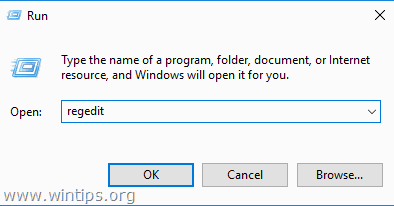
3. Navigeerige sellele võtmele vasakul paanil:
- HKEY_LOCAL_MACHINE\System\CurrentControlSet\Control\Terminal Server\WinStations\RDP-Tcp
4. Paremal paanil topeltklõpsake aadressil PortNumber.
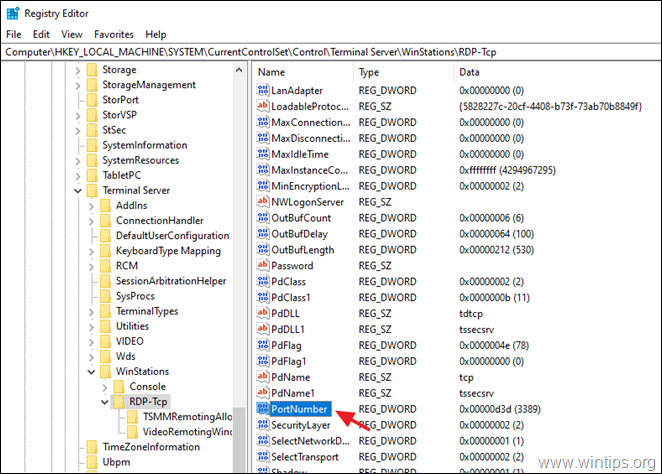
5. Valige Detsimaalne ja tüüp . uus sadama number (nt "3489" selles näites). Väärtusandmed Kui see on tehtud, klõpsake OK .
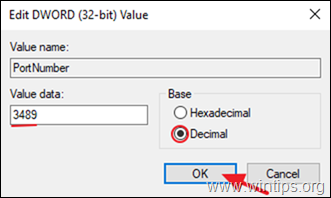
6. Sulge registri redaktor.
Samm 2. Lisa UUS kaugtöölaua port ( RDP) Windows Firewall'is.
Pärast Remote Desktop Port'i muutmist Windowsi registris tuleb teil lubada Windows Firewall'is sissetulevat liiklust uues RDP-portis, järgides alljärgnevaid juhiseid:
1. Go To Juhtpaneel > Kõik juhtpaneeli elemendid > Windowsi tulemüür .
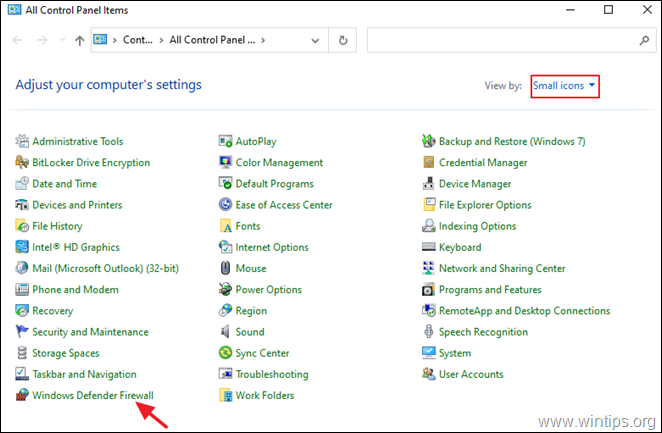
2. Klõpsake Täiustatud seaded vasakul.
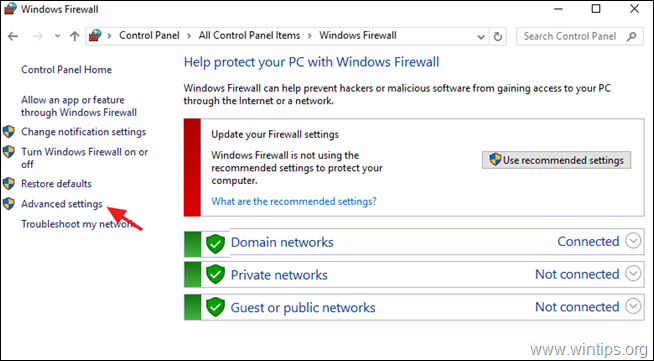
3. Valige Sissetuleku eeskirjad vasakul ja klõpsake Uus reegel .
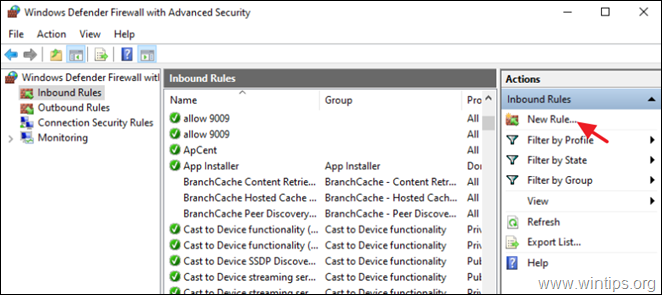
4. Valige Sadam esimesel ekraanil ja klõpsake Järgmine .
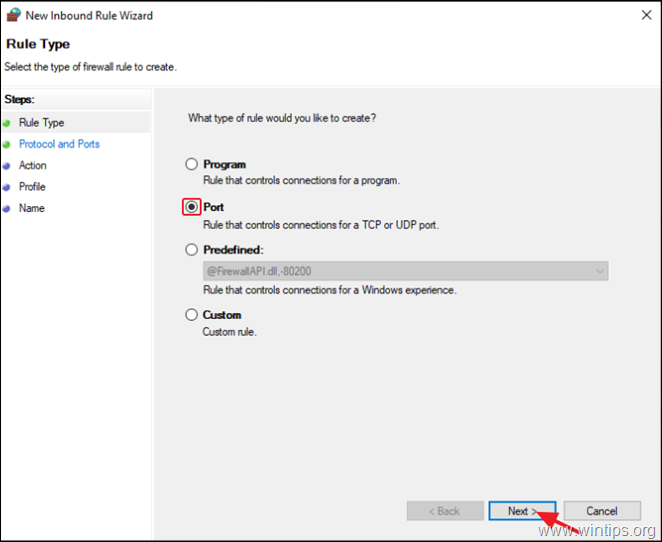
5. Järgmisel ekraanil jätke TCP valitud protokoll ja kell Konkreetsed kohalikud sadamad sisestage RDP-ühenduste uus portnumber (nt antud näites '3489'). Kui olete valmis, klõpsake nuppu Järgmine .
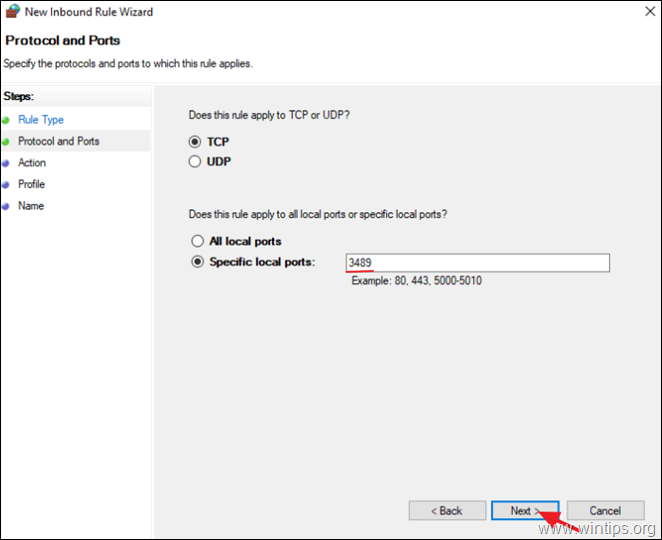
6. Järgmisel ekraanil jätke vaikimisi seade (Luba ühendus) ja klõpsake nuppu Järgmine .
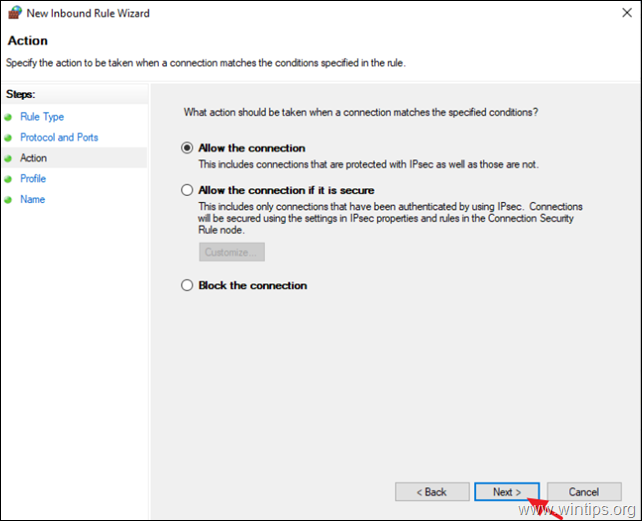
6. Klõpsake Järgmine et kohaldada uut reeglit kõigile võrguprofiilidele.
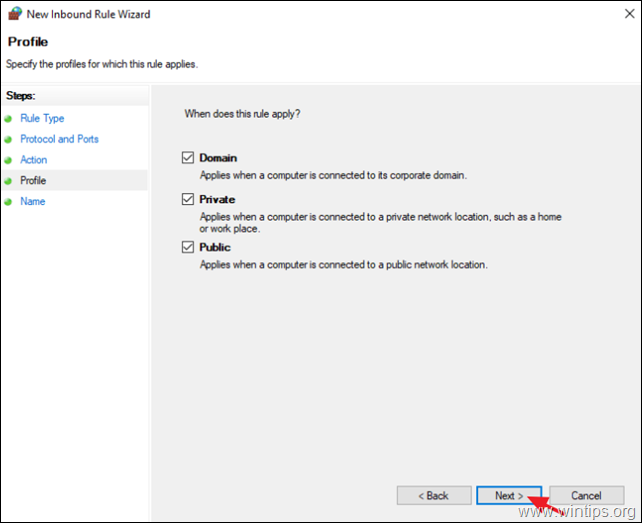
7. Lõpuks kirjutage uuele RDP-portile äratuntav nimi ja klõpsake nuppu Lõpeta.
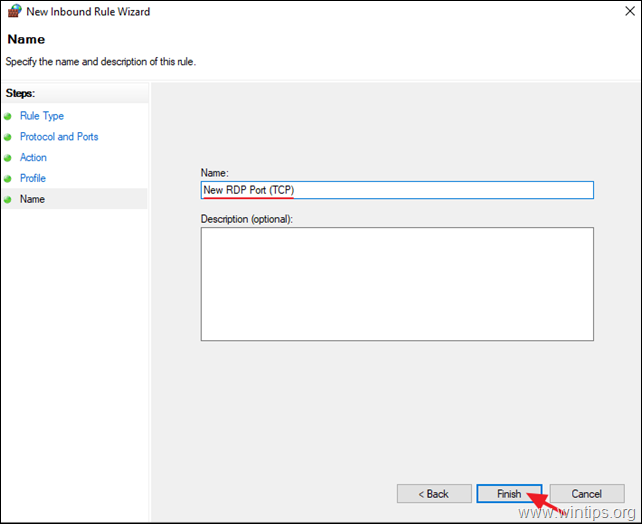
8. Nüüd tehke uuesti sammud 3-7, kuid seekord looge sammu 4 juures uus sissetuleva protokolli UDP reegel.
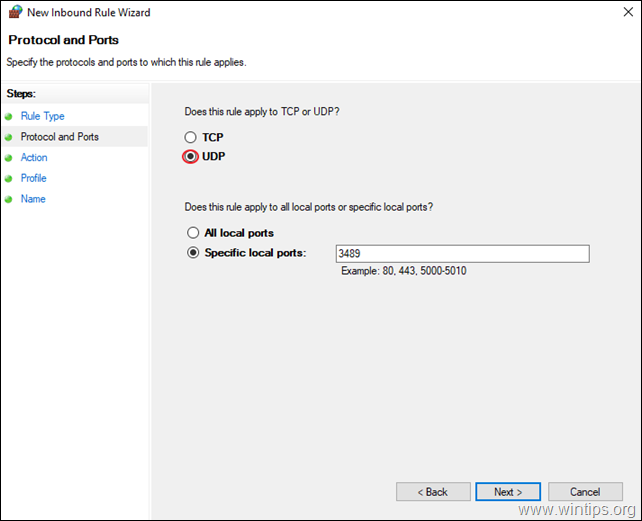
9. Pärast kahe (2) sissetuleva reegli loomist, taaskäivitage oma arvutiga ja olete valmis arvutiga kaugtöölauaühenduse kaudu ühendust võtma, kasutades uut portnumbrit.*
Täiendav abi: Arvutiga kaugühenduse loomiseks kaugtöölauaühenduse kaudu sisestage oma arvuti IP-aadress ja uus RDP-pordi number sellisel kujul: *
- Arvuti-IP-aadress:RDP-number
Näiteks kui teie arvuti IP-aadress on '192.168.1.90' ja uus RDP port on '3489', siis kirjutage "192.168.1.90:3489".
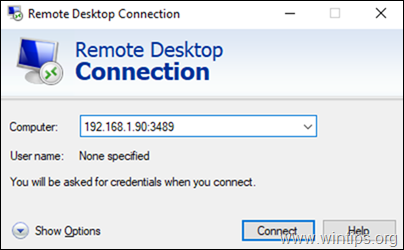
See on kõik! Andke mulle teada, kas see juhend on teid aidanud, jättes oma kogemuse kohta kommentaari. Palun meeldige ja jagage seda juhendit, et aidata teisi.

Andy Davis
Süsteemiadministraatori ajaveeb Windowsi kohta





